
IObit Uninstaller to darmowy program do usuwania niepotrzebnych programów z komputera użytkownika. Za pomocą programu Iobit Uninstaller możesz usuwać programy, paski narzędzi, wtyczki i rozszerzenia w przeglądarkach i innych aplikacjach.
Program IObit Uninstaller to potężny deinstalator, który oprócz swojej głównej funkcji: usuwania programów, posiada dodatkowe narzędzia do czyszczenia komputera z niepotrzebnych folderów i plików.
Treść- Pierwsze uruchomienie IObit Uninstaller
- Ustawienia dezinstalatora IObit
- Odinstaluj program w IObit Uninstaller
- Batch Uninstall w IObit Uninstaller
- Usuwanie paneli przeglądarki, wtyczek i rozszerzeń
- Zarządzaj aplikacjami i ustawieniami systemu Windows
- Narzędzia w IObit Uninstaller
- Wymuszone usunięcie w IObit Uninstaller
- Wnioski z artykułu
- IObit Uninstaller do usuwania programów z komputera (wideo)
Do czego służą takie programy? W przypadku standardowego usuwania w systemie Windows, często po odinstalowaniu programu, dane pozostałe z usuniętego programu pozostają na komputerze.
Aby rozwiązać ten problem, wywoływane są specjalne programy odinstalowujące, które znajdują niepotrzebne pozostałe dane i ślady usuniętego programu. Deinstalator całkowicie usunie niepotrzebny program z komputera.
Darmowy program IObit Uninstaller ma następujące funkcje:
- odinstaluj niepotrzebne programy i foldery;
- usuwanie pasków narzędzi, wtyczek i rozszerzeń z przeglądarek;
- usuwanie partii programów;
- Usuwanie resztek programu (Tryb wydajnego skanowania);
- wymuszone usuwanie programów, folderów i plików;
- Trwałe usuwanie folderów i plików (funkcja „Niszczarka plików”);
- Usuwanie aktualizacji systemu Windows
- tworzyć i usuwać punkty odzyskiwania.
IObit Uninstaller działa w systemie operacyjnym Windows; w aplikacji obsługiwane są następujące wersje: Windows 10, 8.1, 8, 7, Vista, XP.
Możesz odinstalować program IObit Uninstaller z oficjalnej rosyjskiej strony producenta. Program jest w pełni obsługiwany przez język rosyjski.
Pobieranie IObit UninstallerIObit Uninstaller to przenośny program, który można zainstalować na komputerze lub urządzeniu przenośnym, na przykład na dysku USB (dysku flash USB).
Pierwsze uruchomienie IObit Uninstaller
Uruchamiając program IObit Uninstaller po raz pierwszy, zwróć uwagę na fakt, że opcja „Zainstaluj Advanced SystemCare w celu optymalizacji komputera za jednym kliknięciem” jest domyślnie aktywowana u dołu okna. Oznacza to, że program Advanced SystemCare zostanie dodatkowo zainstalowany na komputerze w celu optymalizacji i ochrony komputera. Dlatego jeśli chcesz używać tylko IObit Uninstaller, odznacz pole obok propozycji instalacji tego płatnego programu.
W początkowym oknie kliknij link „Wybierz”, aby wybrać lokalizację instalacji programu. Jeśli nic nie wybierzesz, domyślnie program IObit Uninstaller zostanie zainstalowany w folderze Program Files. Możesz zainstalować program na dowolnym dysku (w tym przenośnym) na komputerze.
Następnie kliknij przycisk „Uruchom”.
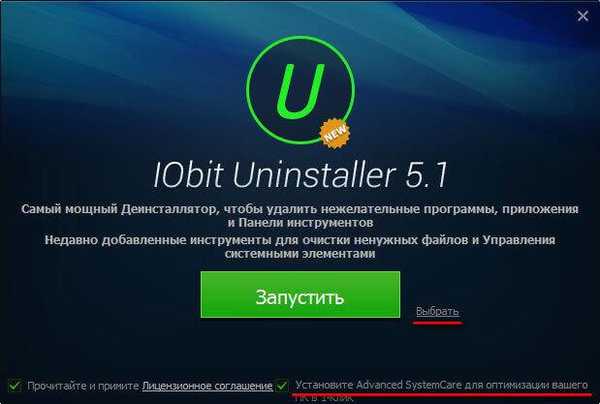
Po zakończeniu instalacji otworzy się główne okno Deinstalatora IObit. W oknie głównym sekcja „Wszystkie programy” jest otwarta, w zakładce „Wszystkie programy”. Tutaj zostaną wyświetlone wszystkie programy zainstalowane na komputerze. Naprzeciw nazwy każdego programu jest rozmiar zajmowany przez program na dysku, data instalacji, wersja aplikacji.
Zainstalowane programy są pogrupowane w zakładki: „Wszystkie programy”, „Ostatnio zainstalowane”, „Duże programy”, „Rzadko używane”. Możesz odinstalować program z dowolnej karty.
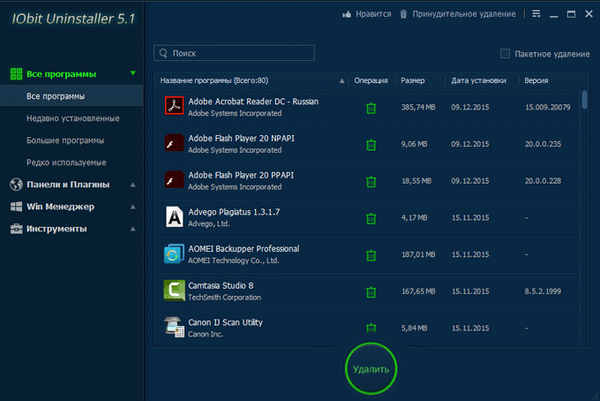
Ustawienia dezinstalatora IObit
Po kliknięciu przycisku „Ustawienia zaawansowane” w menu otworzy się okno „Ustawienia”, w którym zmieniane są ustawienia programu i wygląd aplikacji.
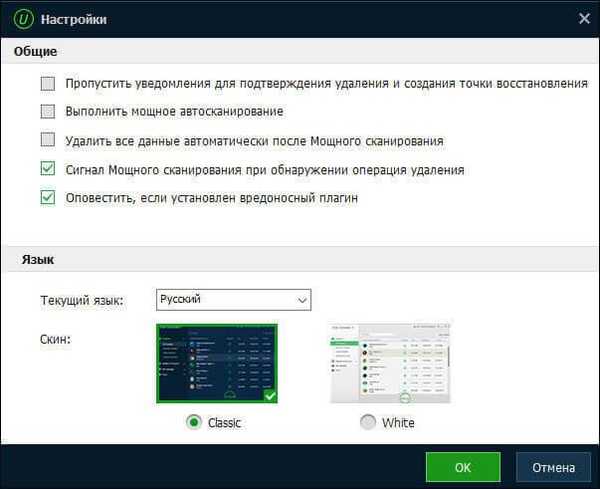
Z menu „Ustawienia zaawansowane” możesz wyeksportować listę programów zainstalowanych na twoim komputerze. Lista programów zostanie zapisana w pliku tekstowym w formacie „TXT”.
W IObit Uninstaller możesz utworzyć lub usunąć wcześniej utworzony punkt przywracania systemu Windows. Aby to zrobić, w menu „Ustawienia zaawansowane” wybierz pozycję menu kontekstowego „Przywróć”.
W oknie Przywracania systemu możesz utworzyć punkt przywracania, usunąć punkt przywracania lub rozpocząć proces odzyskiwania systemu na komputerze.
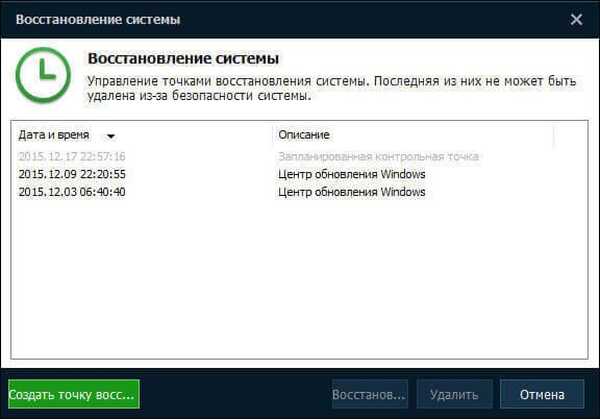
Odinstaluj program w IObit Uninstaller
Aby usunąć niepotrzebne programy, otwórz listę programów zainstalowanych na komputerze. Następnie zaznacz żądany program. Następnie możesz kliknąć przycisk „Usuń” lub ikonę kosza, która znajduje się naprzeciwko nazwy tego programu.
Deinstalacja programów odbywa się w trzech etapach:
- utworzenie punktu przywracania (tę opcję można wyłączyć w ustawieniach);
- standardowe usuwanie;
- potężny skan.

W następnym oknie pojawi się monit o utworzenie punktu przywracania systemu przed odinstalowaniem programu. W wielu przypadkach działanie to może być uzasadnione..
Aby rozpocząć proces odinstalowywania, kliknij przycisk „Usuń”.
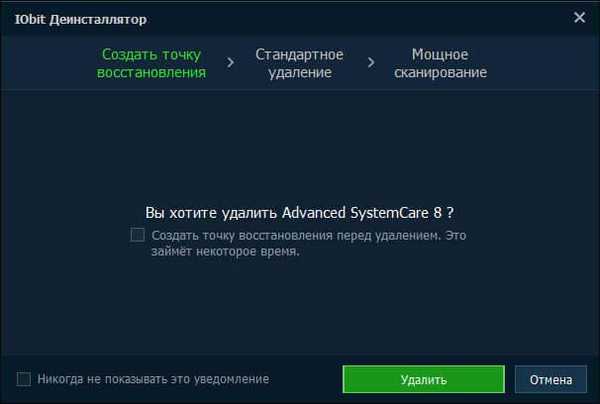
Po pierwsze, program jest usuwany w standardowy sposób: za pomocą wbudowanego deinstalatora. Po zakończeniu usuwania aplikacji rozpoczyna się następny etap: „Wydajne skanowanie”.
Głębokie skanowanie jest konieczne w celu wyczyszczenia komputera z pozostałych plików programu zdalnego. Aby rozpocząć skanowanie, kliknij przycisk „Potężne skanowanie”.
Możesz włączyć automatyczne uruchamianie potężnego skanu, który będzie uruchamiany automatycznie po każdym usunięciu programu z komputera.
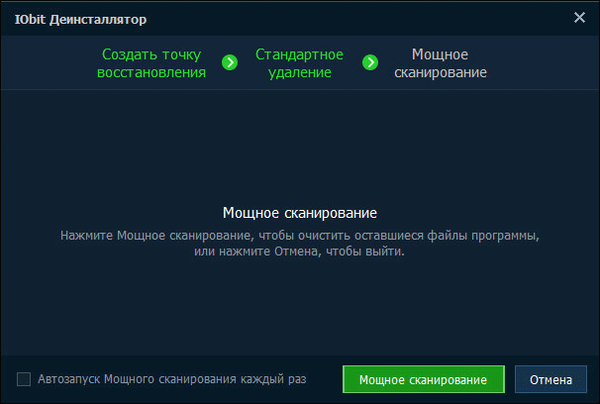
Po zakończeniu skanowania zaznacz znalezione pozostałości zdalnego programu, aby całkowicie wyczyścić komputer. W tym oknie kliknij przycisk „Usuń”. W oknie ostrzeżenia zgódź się na usunięcie znalezionych danych.
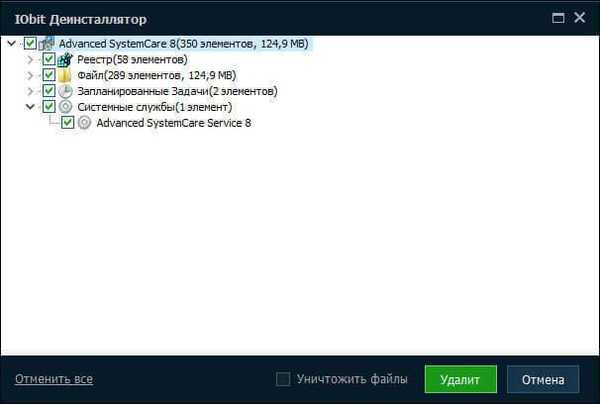
Batch Uninstall w IObit Uninstaller
Jeśli chcesz usunąć kilka programów z komputera jednocześnie, użyj funkcji usuwania partii. Aby to zrobić, w sekcji „Wszystkie programy” aktywuj element „Batch Uninstall”. Następnie wybierz żądany program, a następnie kliknij przycisk „Odinstaluj”.
Usuwanie paneli przeglądarki, wtyczek i rozszerzeń
W sekcji „Panele i wtyczki” możesz usunąć niepotrzebne paski narzędzi, wtyczki i rozszerzenia zainstalowane w przeglądarkach na tym komputerze. Oto kilka kart: „Wszystkie panele i wtyczki”, a następnie przejdź do kart przeglądarek zainstalowanych na komputerze. IObit Uninstaller obsługuje następujące przeglądarki: Internet Explorer, Google Chrome, Mozilla Firefox, Opera.
Aby usunąć niepotrzebne dodatki, otwórz kartę przeglądarki, a następnie wybierz niepotrzebny pasek narzędzi, wtyczkę lub rozszerzenie. Aby usunąć niepotrzebne elementy z przeglądarki, kliknij przycisk „Usuń”.
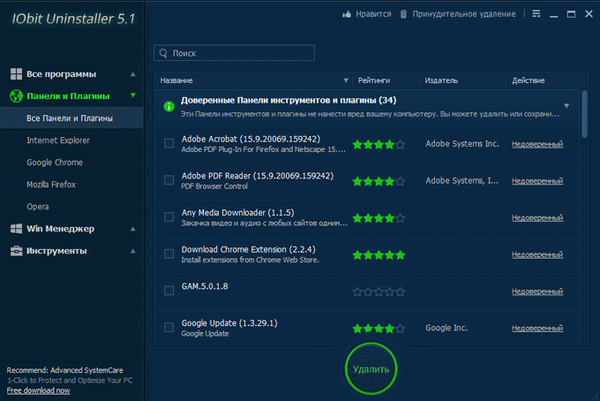
Zarządzaj aplikacjami i ustawieniami systemu Windows
W sekcji „Win Manager” zaimplementowano możliwość zarządzania niektórymi ustawieniami systemu operacyjnego Windows.
Na karcie „Aplikacje” znajdują się aplikacje Windows, które można usunąć z komputera. Oto aplikacje systemowe utworzone przez Microsoft, począwszy od systemu operacyjnego Windows 8..
Z zakładki „Autorun” możesz wyłączyć programy autouruchamiania, dla których nie trzeba uruchamiać się przy starcie systemu Windows.
Na karcie „Proces” możesz zakończyć proces systemowy bezpośrednio w oknie programu IObit Uninstaller, bez korzystania z Menedżera zadań.
W zakładce „Windows Updates” znajduje się lista wcześniej zainstalowanych aktualizacji systemu operacyjnego i utworzonych aplikacji (MS Office). Jeśli nie masz pewności, czy odinstalować aktualizację, nie podejmuj żadnych działań na tej karcie..
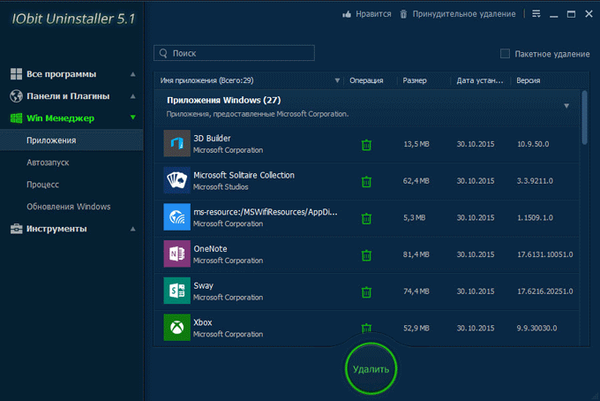
Narzędzia w IObit Uninstaller
Sekcja „Narzędzia” pozwala wyczyścić komputer z pozostałości wcześniej usuniętych programów. Funkcja „Wyczyść” pomoże Ci znaleźć i wyczyścić pliki pozostałe po standardowym odinstalowaniu i pliki pamięci podręcznej systemu Windows.
Tutaj domyślnie aktywowane są elementy „Nieprawidłowe skróty” (do usuwania nieprawidłowych skrótów) i „Pamięć podręczna poprawek systemu Windows” (czyszczenie pamięci podręcznej wygenerowanej podczas instalacji poprawek w systemie operacyjnym).
Możesz być także zainteresowany:- IObit Smart Defrag do defragmentacji dysku twardego
- IObit Software Updater - automatyczna aktualizacja oprogramowania
- IObit Driver Booster - aktualizacja sterowników na komputerze
W razie potrzeby możesz aktywować element „Pobierz folder”, aby zeskanować zawartość tego folderu..
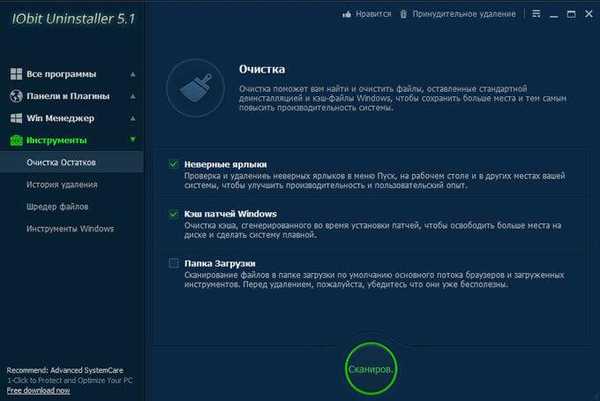
W zakładce „Historia usuwania” zapisane zostaną rekordy i historia statusu wcześniej usuniętych programów.
Jeśli chcesz zniszczyć plik lub folder na komputerze, użyj funkcji „File Shredder”. Za pomocą przycisków „Dodaj plik” lub „Dodaj folder” wybierz plik lub folder na komputerze do trwałego usunięcia. Po zniszczeniu danych nie można ich przywrócić na tym komputerze.
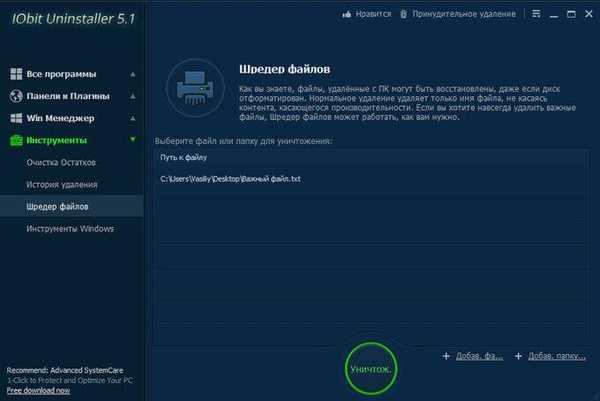
Z karty Narzędzia Windows można uzyskać szybki dostęp do usług i narzędzi Windows. Dostępne są następujące funkcje i narzędzia: „Usługi”, „Właściwości systemu”, „Harmonogram zadań”, „Rejestr”, „Informacje o systemie”, „Funkcje systemu Windows”, „Centrum bezpieczeństwa”.
Bezpośrednio z okna IObit Uninstaller uruchomione zostaną niezbędne narzędzia systemu operacyjnego Windows.
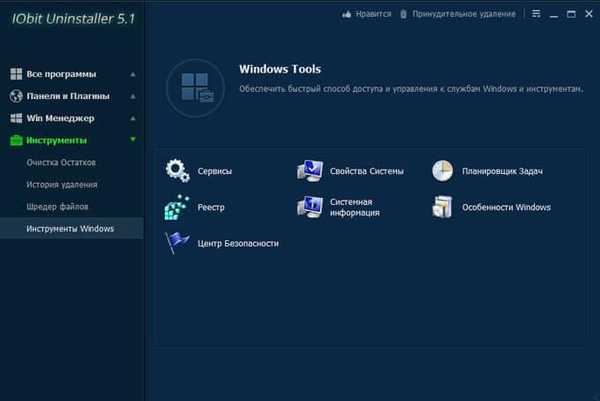
Wymuszone usunięcie w IObit Uninstaller
Czasami niektóre programy, pliki lub foldery nie są usuwane z komputera. W takim przypadku użyj funkcji wymuszenia usunięcia.
W menu kliknij przycisk „Wymuś usunięcie”. Następnie w oknie „Wymuszone usunięcie” za pomocą przycisku „Przeglądaj ...” wybierz plik lub folder do usunięcia. Możesz przeciągnąć plik lub folder do tego okna z komputera.
Następnie kliknij przycisk „Usuń”.
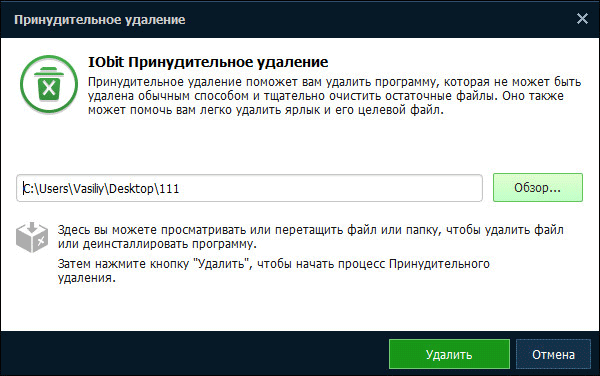
Po usunięciu danych uruchom potężne skanowanie, aby wykryć wszystkie ślady pozostawione po zakończeniu wymuszonego usunięcia.
Wnioski z artykułu
Freeware IObit Uninstaller to potężny program do odinstalowywania programów. W rezultacie programy z komputera, paski narzędzi, wtyczki i rozszerzenia w przeglądarkach zostaną usunięte, wprowadzone zostaną wsadowe, wymuszone i nieodwracalne usunięcie plików.
IObit Uninstaller do usuwania programów z komputera (wideo)
https://player.vimeo.com/video/175938336?loop=0 Podobne publikacje:- Reg Organizer - program do czyszczenia i utrzymywania rejestru
- Geek Uninstaller - usuwanie programów z komputera
- Revo Uninstaller Pro - usuwanie programów z komputera
- Wise Program Uninstaller - całkowicie usuń programy z komputera
- Bulk Crap Uninstaller - usuwanie programów z komputera










